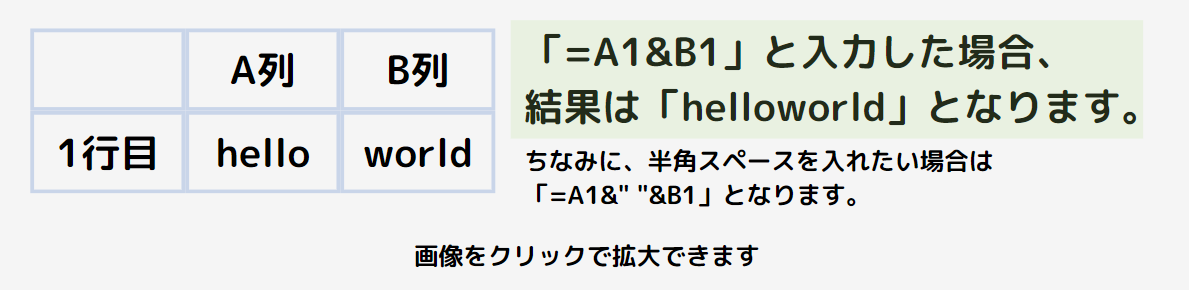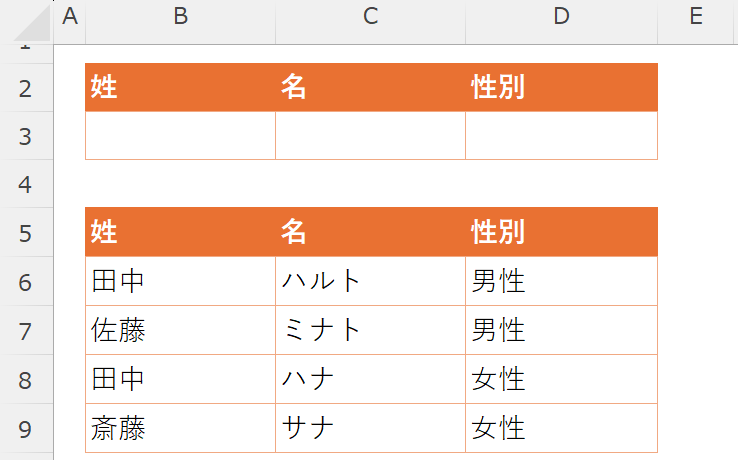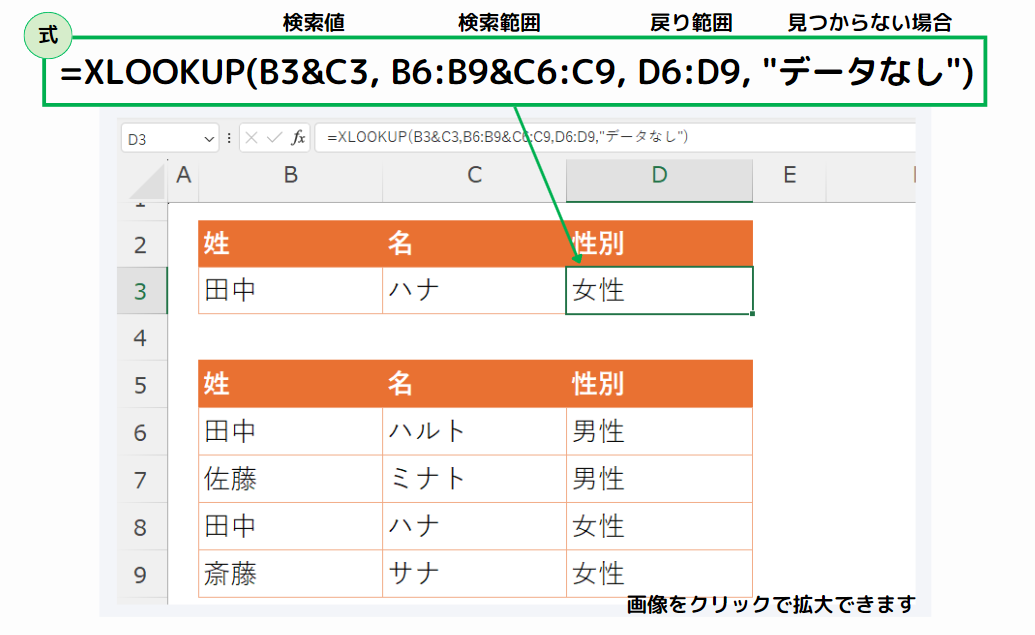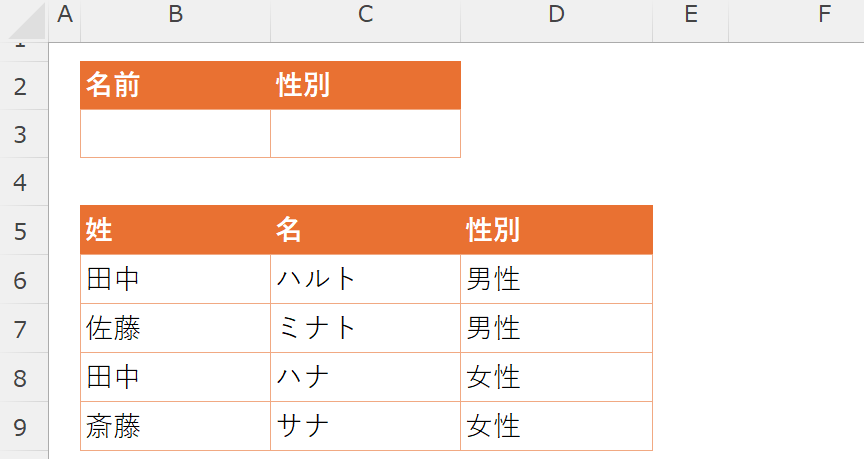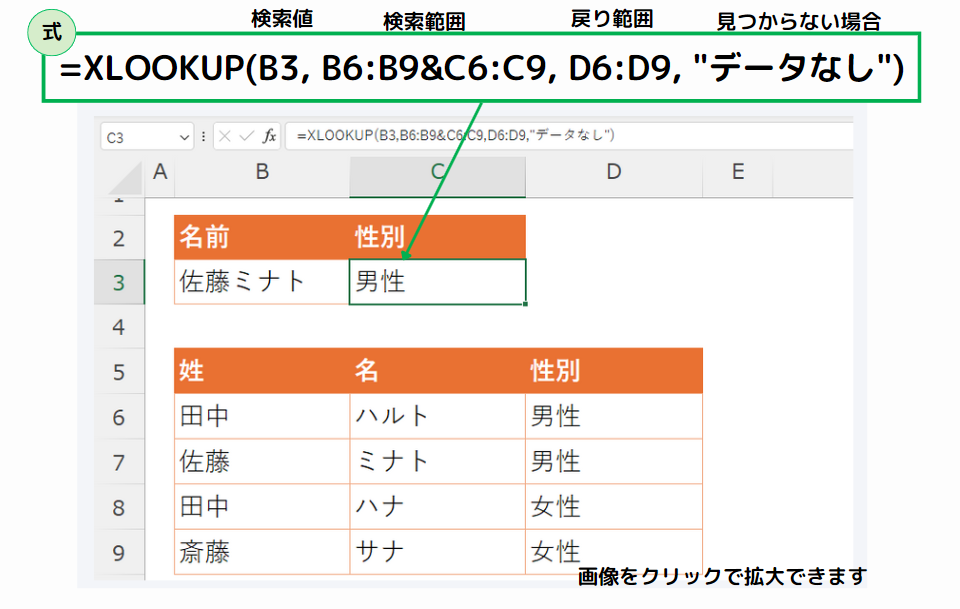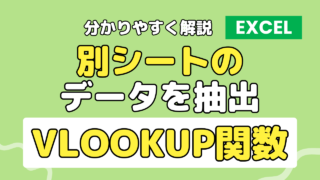ExcelのXLOOKUP関数で、複数条件(検索値が複数該当する場合)の指定方法をご紹介します。
結論、検索値が複数該当する場合は「&」で繋げればできます!実際の例をもとに見ていきましょう!
XLOOKUP関数|複数の条件に該当する場合

XLOOKUP関数は、Excelの検索機能を持つ関数で、従来のVLOOKUP関数と比べ、より柔軟な検索条件が可能です。ここでは、XLOOKUP関数を使用して複数の条件に該当する場合の基本的な使用方法を説明します。
まずは、XLOOKUP関数の基本構文は以下の通りです。
ここでは、引数の説明は省略します。
=XLOOKUP(A2 & B2, C2:C10 & D2:D10, E2:E10)
もう答えは出ちゃっているのですが。。(笑)
上記のように「&」で検索値を繋げればいいです!
ここは大丈夫かと思いますが、検索値を「&」で繋げた場合、検索範囲も検索値と同じ項目を「&」で繋げる必要があります。
検索範囲の中に検索値がなければ、XLOOKUP関数はエラーになりますもんね。。
パパっと説明をしたのですが、「&」とは何ぞや!という方もいらっしゃると思いますので、「&」の説明と具体例を使って、XLOOKUP関数で検索値が複数該当する場合の入力手順をゆっくり解説していきます。
「&」で検索値を繋げる方法
検索値を結合する「&」の使い方は非常にシンプルです。役割としては、&で繋げた文字を一つの文字列として結合しているだけです。わかりやすくするために、「&」を使用した例を用意しました。ぜひご覧ください!
この「&」の機能を使用すると、XLOOKUP関数で検索条件が複数該当する場合にも対応できます。それでは、実際の例を見ていきましょう!
XLOOKUP関数で検索値が複数該当する場合の入力手順
では、XLOOKUP関数の検索値と検索範囲を「&」で繋げていきましょう。今回は、次のような姓・名・性別が記載されているシートを使用します。
D3セルにXLOOKUP関数を挿入して、検索値をB3セル&C3セル「姓&名」として、対象の人の性別を紐づけたいと思います。
※名前が見つからない場合は「データなし」で設定します。
=XLOOKUP(B3&C3,B6:B9&C6:C9,D6:D9,"データなし")
検索値を「B3&C3」にすることで、姓名を一つの文字列にします。
検索値が姓名になっているため、検索範囲でも、「B6からB9の姓&C6からC9の名」を文字列にしました。
続いて性別を紐づけたいので、戻り範囲は、性別が記載されている「D6からD9」を指定。
最後にデータが見つからない場合は「データなし」で設定することで、検索条件が複数該当しても対応することができます。
実務では、このようなパターンに遭遇するかもしれませんね。ただ、安心してください!
この場合は、検索値はいつも通りB3で設定して、検索範囲だけ「&」で繋げてあげれば大丈夫です。具体的な例をみてみましょう!
XLOOKUP関数で検索範囲だけを「&」で繋げる場合
検索値は1つで、検索範囲が複数該当する場合は、次のような入力方法になります。
条件が複数該当する場合でも冷静に、どこを結合するとデータを紐づけられるか考えるのが大事ですね。皆さんもぜひ「&」をご活用ください。
検索値が複数該当するXLOOKUP関数のまとめ
XLOOKUP関数の検索値や検索範囲を「&」で複数の文字を結合することで、複数の条件に該当するデータを検索できました。
また、検索値は1つの条件だが、検索範囲だけを「&」で結合するなど、柔軟な対応も可能でしたね。
この記事で紹介した方法を活用して、Excelでのデータ管理をさらに効率化してほしいです!
今後も、XLOOKUP関数の応用や他の関数の紹介もしていきますので、お楽しみに!